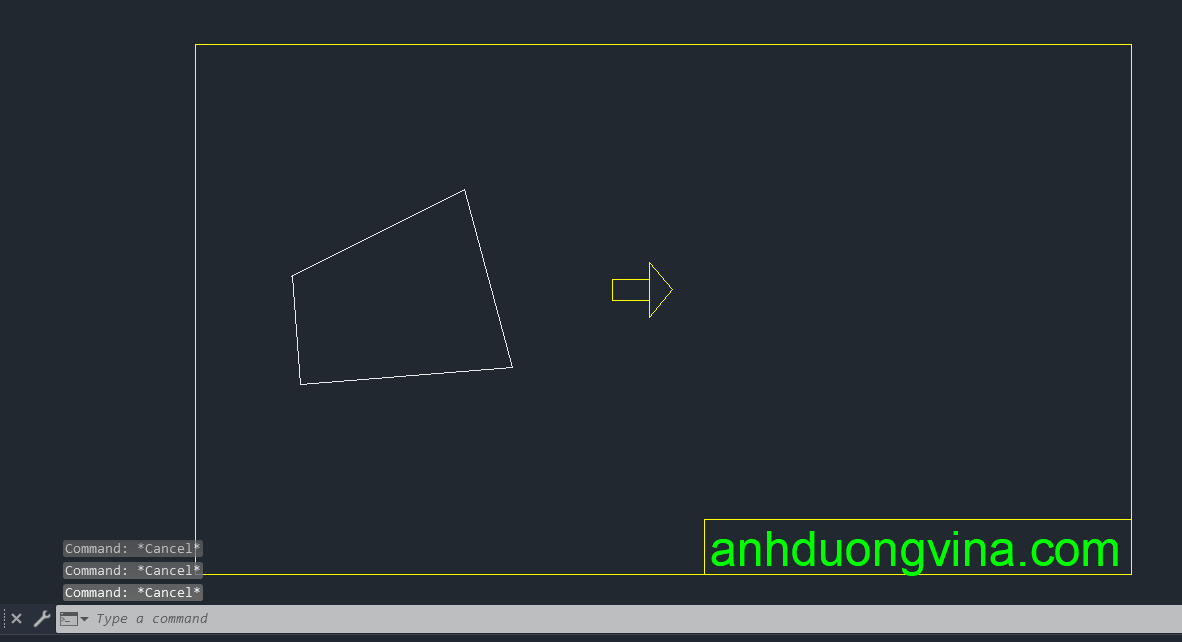Serials AUTOCAD
Khắc Phục Tình Trạng Đường Nét Hiển Thị Dạng Răng Cưa Trong AutoCAD
I. Khắc Phục Tình Trạng Đường Nét Hiển Thị Dạng “Răng Cưa” Trong AutoCAD
Bài viết này sẽ cung cấp cho bạn cái nhìn sâu sắc hơn về cách khắc phục tình trạng đường nét bị hiển thị dạng “răng cưa” trong AutoCAD, một vấn đề phổ biến mà nhiều người dùng gặp phải. Tình trạng này không chỉ làm mất thẩm mỹ của bản vẽ mà còn có thể ảnh hưởng đến độ chính xác trong thiết kế.

1. Tình Trạng Thường Gặp
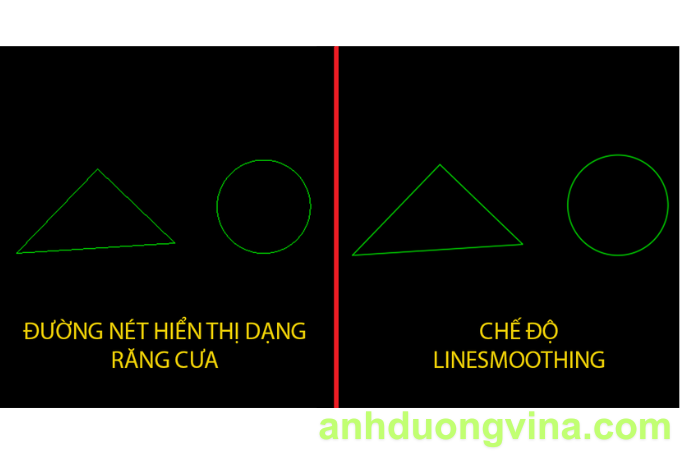
Khi làm việc với AutoCAD, bạn có thể nhận thấy rằng đường nét hiển thị không mượt mà, mà thay vào đó có hình dạng “răng cưa”. Điều này thường xảy ra khi bạn đang làm việc với các đối tượng có đường nét phức tạp hoặc khi sử dụng độ phân giải màn hình thấp. Vấn đề này có thể gây khó khăn trong việc xem và chỉnh sửa bản vẽ, đặc biệt là khi làm việc với các chi tiết nhỏ.
2. Cách Khắc Phục
Để khắc phục tình trạng này, bạn có thể thực hiện theo các bước sau:
- Kích Hoạt Tính Năng Làm Mịn Đường Nét:
- Gõ lệnh
LINESMOOTHINGvào thanh lệnh và nhấn Enter. Sau đó chọn ON để kích hoạt tính năng này. Tính năng làm mịn sẽ giúp cải thiện chất lượng hiển thị của các đường nét, giảm thiểu tình trạng “răng cưa”.
- Gõ lệnh

Đối với các phiên bản AutoCAD cũ, hãy làm theo trình tự sau:
Bước 1: Mở hộp thoại Options bằng cách gõ OPTIONS vào thanh lệnh.
Bước 2: Chọn thẻ System và tìm mục Performance Settings.
Bước 3: Nhấn vào Manual Turning và tích chọn Enable hardware acceleration. Tính năng tăng tốc phần cứng này sẽ giúp cải thiện hiệu suất đồ họa, từ đó giảm thiểu tình trạng hiển thị không chính xác.
3. Tinh Chỉnh Cài Đặt Đồ Họa
- Điều Chỉnh Độ Phân Giải Màn Hình: Đảm bảo rằng độ phân giải của màn hình được thiết lập phù hợp. Độ phân giải quá thấp có thể làm giảm chất lượng hiển thị của các đối tượng trong AutoCAD.
- Cập Nhật Driver Đồ Họa: Kiểm tra và cập nhật driver cho card đồ họa của bạn. Driver cũ có thể không tương thích tốt với AutoCAD, dẫn đến việc hiển thị không chính xác.
- Tùy Chọn Hiển Thị Đồ Họa: Trong hộp thoại Options, kiểm tra các thiết lập liên quan đến đồ họa. Tùy chỉnh các lựa chọn này có thể giúp cải thiện chất lượng hiển thị tổng thể của bản vẽ.
4. Mẹo Thêm Để Tối Ưu Hóa Hiển Thị
- Thử Nghiệm Trên Các Mẫu Bản Vẽ Khác Nhau: Đôi khi, vấn đề có thể chỉ xảy ra trên một số bản vẽ nhất định. Hãy thử kiểm tra trên các bản vẽ khác để xác định nguyên nhân.
- Sử Dụng Chế Độ Hiển Thị Khác Nhau: Chuyển đổi giữa các chế độ hiển thị khác nhau (như Wireframe, Shaded, hoặc Realistic) có thể giúp bạn thấy được sự khác biệt trong cách hiển thị.
- Đảm Bảo Tính Tương Thích: Khi làm việc trong một môi trường nhóm, hãy đảm bảo rằng tất cả mọi người đều sử dụng các cài đặt tương tự để tránh những vấn đề hiển thị không cần thiết.
II. Kết Luận
Khắc phục tình trạng đường nét hiển thị dạng “răng cưa” trong AutoCAD là một yếu tố quan trọng để đảm bảo tính chính xác và chất lượng của bản vẽ. Bằng cách thực hiện các bước và mẹo hướng dẫn trên, bạn sẽ có thể tối ưu hóa trải nghiệm làm việc của mình.
III. Xem Thêm Bài Viết Liên Quan
Khắc Phục Lỗi Bị Khóa Layer Sau Khi Sử Dụng Lệnh Layiso Trong AutoCAD Đặt Layer Mặc Định Cho Dim Trong AutoCAD